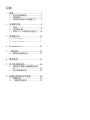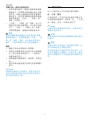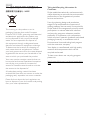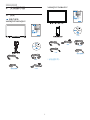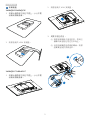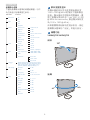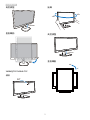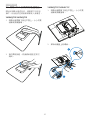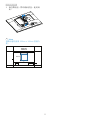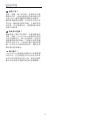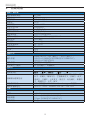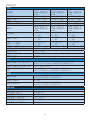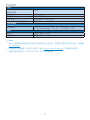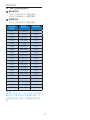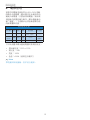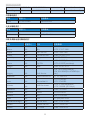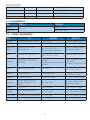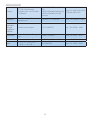1. ........................................................1
1.1 ................................ 1
1.2 .............................................. 2
1.3 ......... 3
2. ...........................................4
2.1 ....................................................... 4
2.2 ......................................... 7
2.3 VESA .... 10
3. .........................................12
3.1 SmartImage ...................................................12
3.2 SmartContrast .............................................13
4. PowerSensor™ ..................................14
5. ............................................15
5.1 .......................... 18
6. .............................................19
7. ................................20
7.1
......................................................... 20
7.2 .............................. 22
8. ..................26
8.1 ............................................ 26
8.2 .............................. 27

1
1.
1.
本電子使用指南旨在為使用飛利浦顯示器
的使用者提供說明。請在使用顯示器之前,
詳細閱讀本使用手冊。本手冊內容包括操
作顯示器的重要資訊及注意事項。
飛利浦保固資格條件:1. 必須是產品依正常
操作程序使用下所造成的損壞,2. 必須出示
具有購買日期、經銷商名稱、型號與產品
生產批號的原始發票或收據。
1.1
若進行本文件未說明之控制、調整或操作
程序,則可能導致休克、觸電和/或機械
危害。
連接和使用電腦顯示器時,請閱讀並遵循
以下說明。
• 請避免顯示器遭受陽光直射,並遠離強
光及其他熱源。若長時間接觸此類環
境,顯示器可能會褪色及損壞。
• 請移開任何可能落入通風口內或使顯示
器無法正常散熱的物體。
• 請勿遮蓋機殼上的通風口。
• 決定顯示器的擺設位置時,請確定電源
插頭可輕易插入電源插座。
• 如果您已拔下電源線或 DC 電源線的方
式關閉顯示器電源,再次接上電源線或
DC 電源線前,請至少等待 6 秒鐘以確
保顯示器能正常操作。
• 請務必使用飛利浦附贈的合格電源線。
如果電源線遺失,請與當地的服務中心
聯絡。(請洽「客戶資訊服務中心」)
• 操作時,請勿讓顯示器受到強烈震動或
劇烈撞擊。
• 在操作或運送過程中,請勿敲擊顯示器
或使顯示器摔落至地面上。
• 為了保護顯示器避免損壞,請勿對 LCD
面板施力過大。移動顯示器時,請握住
外框將顯示器抬起;請勿將手或手指放
在面板上抬起顯示器。
• 如果長時間不使用顯示器,請拔下顯示
器電源插頭。
• 需要以稍微沾濕的抹布清潔顯示器時,
請拔下顯示器電源插頭。關閉電源後,
即可使用乾布擦拭螢幕。但是,請勿使
用酒精或腐蝕性液體等有機溶劑清潔顯
示器。
• 為了避免本機遭受撞擊或永久損壞的危
險,請勿將顯示器用於多灰塵、下雨、
有水或潮濕的環境中。
• 如果不慎將水潑灑到顯示器上,請盡快
用乾布擦乾。
• 如果有異物或液體進入顯示器內,請立
即關閉電源,並拔下電源線; 接下來,
請拿出異物或擦乾液體,並將顯示器送
交維護中心處理。
• 請勿將顯示器存放於高熱、陽光直射或
寒冷的地方,也請勿在這類處所使用顯
示器。
• 為了維持顯示器的最佳效能,延長顯示
器的使用壽命,請於以下溫度與濕度範
圍內使用顯示器。
• 溫度:0-40°C 32-104°F
• 濕度:20-80% RH

2
1.
• 不使用顯示器時,請務必啟動動態螢幕
保護程式。如果顯示器會顯示靜止的靜
態內容,請務必啟動會定期更新畫面的
應用程式。長時間不斷顯示靜態影像會
導致螢幕產生「灼影」、「殘影」或「
鬼影」的情況。
• 「灼影」、「殘影」或「鬼影」是 LCD
面板技術中的普遍現象。在大部分的情
況下,「灼影」、「殘影」或「鬼影」
在關閉電源後,會隨著時間逐漸消失。
若無法啟動螢幕保護程式或定期執行螢幕
重新整理程式,將導致嚴重的「灼影」、「殘
影」或「鬼影」現象,且不會消失更無法
修復。上述的損壞不包含在保固範圍中。
• 機蓋只能由合格服務人員開啟。
• 如需任何修護或整合紀錄文件的相關資
訊,請洽詢當地服務中心。(請參考「
消費者資訊中心」)
• 有關搬運的相關資訊,請參閱「技術規
格」。
• 請勿將顯示器留置於受陽光直接曝曬的
車內。
Note
如果顯示器無法正常操作,或是在依本手
冊中的說明操作後不確定該採取什麼程序,
請洽詢技術服務人員。
1.2
以下小節說明此文件採用的標誌慣例。
在本指南中,文字段落可能會配有圖示並
以黑體或斜體書寫,並標有「註」、「注意」
或「警告」字句; 詳細說明如下﹕
Note
此圖示標示重要資訊和提示,協助您提升
電腦的使用效率。
此圖示標示如何避免硬體損壞或資料遺失
的資訊。
此圖示標示可能造成人員受傷的風險,以
及如何避免發生問題的資訊。
部分警告資訊可能會採用不同的格式,也
可能不會標示任何圖示。若是如此,警告
資訊的具體標示方法應遵照管理機關的規
定。

3
1.
1.3
- WEEE
This marking on the product or on its
packaging illustrates that, under European
Directive 2012/19/EU governing used electrical
and electronic appliances, this product may
not be disposed of with normal household
waste. You are responsible for disposal of
this equipment through a designated waste
electrical and electronic equipment collection.
To determine the locations for dropping off
such waste electrical and electronic, contact
your local government ofce, the waste disposal
organization that serves your household or the
store at which you purchased the product.
Your new monitor contains materials that can
be recycled and reused. Specialized companies
can recycle your product to increase the
amount of reusable materials and to minimize
the amount to be disposed of.
All redundant packing material has been
omitted. We have done our utmost to make the
packaging easily separable into mono materials.
Please nd out about the local regulations on
how to dispose of your old monitor and packing
from your sales representative.
Taking back/Recycling Information for
Customers
Philips establishes technically and economically
viable objectives to optimize the environmental
performance of the organization’s product,
service and activities.
From the planning, design and production
stages, Philips emphasizes the important of
making products that can easily be recycled. At
Philips, end-of-life management primarily entails
participation in national take-back initiatives
and recycling programs whenever possible,
preferably in cooperation with competitors,
which recycle all materials (products and related
packaging material) in accordance with all
Environmental Laws and taking back program
with the contractor company.
Your display is manufactured with high quality
materials and components which can be
recycled and reused.
To learn more about our recycling program
please visit
http://www.philips.com/a-w/about/sustainability.
html

4
2.
2.
2.1
240B4QPYE/240P4QPYE
* VGA
240B4
* DVI
©
2
0
1
6
K
o
n
i
n
k
l
i
j
k
e
P
h
i
l
i
p
s
N
.
V
.
A
l
l
r
i
g
h
t
s
r
e
s
e
r
v
e
d
.
U
n
a
u
t
h
o
r
i
z
e
d
d
u
p
l
i
c
a
t
i
o
n
i
s
a
v
i
o
l
a
t
i
o
n
o
f
a
p
p
l
i
c
a
b
l
e
l
a
w
s
.
M
a
d
e
a
n
d
p
r
i
n
t
e
d
i
n
C
h
i
n
a
.
V
e
r
s
i
o
n
Philips and the Philips’ Shield Emblem are registered trademarks of
Koninklijke Philips N.V. and are used under license from Koninklijke
Philips N.V.
Monitor drivers
User’s Manual
使用
前请阅读使用说明
保留备用
240B4QPYC/240B4LPYC
* VGA
* DVI
240B4
* CD
Monitor
©
2
0
1
6
K
o
n
i
n
k
l
i
j
k
e
P
h
i
l
i
p
s
N
.
V
.
A
l
l
r
i
g
h
t
s
r
e
s
e
r
v
e
d
.
U
n
a
u
t
h
o
r
i
z
e
d
d
u
p
l
i
c
a
t
i
o
n
i
s
a
v
i
o
l
a
t
i
o
n
o
f
a
p
p
l
i
c
a
b
l
e
l
a
w
s
.
M
a
d
e
a
n
d
p
r
i
n
t
e
d
i
n
C
h
i
n
a
.
V
e
r
s
i
o
n
Philips and the Philips’ Shield Emblem are registered trademarks of
Koninklijke Philips N.V. and are used under license from Koninklijke
Philips N.V.
Monitor drivers
User’s Manual
使用
前请阅读使用说明
保留备用
* DP
* 依各國不同。
*
*

5
2.
240B4QPYE/240P4QPYE
1. 將顯示器面朝下放在平面上。小心不要
刮傷或損壞螢幕。
2. 將底座裝入 VESA 安裝區。
240B4QPYC/240B4LPYC
1. 將顯示器面朝下放在平面上。小心不要
刮傷或損壞螢幕。
2. 將底座裝入 VESA 安裝區。
3. 用雙手握住底座,
(1) 將底座輕輕裝入固定柱中,直到三
個導向針固定在定位孔中為止。
(2) 以手指鎖緊底座底部的螺絲,將底
座緊緊固定於安裝座中。
1
2

6
2.
240B4QPYE
1
2 9
3
4
2
3
4
8
5
5
6
7
USB
9
10
240P4QPYE
1
2 9
3
4
2
3
4
8
5
5
6
7
USB
9
240B4QPYC/240B4LPYC
9
1
10
234
2
3
9
4
8
5
5
6
7
1
肯辛頓(Kensington)防盜鎖
2
VGA 輸入
3
DVI 輸入
4
DisplayPort
5
AC 電源輸入
6
斷電開關
7
USB 下行
8
USB 上行
9
音訊輸入
10
耳機插孔
1. 將電源線穩固地連接至顯示器背面。
2. 先關閉電腦,再拉出電源線。
3. 將顯示器訊號線連接至電腦背面的視訊
接頭。
4. 將電腦及顯示器的電源線插入最接近的
插座內。
5. 開啟電腦及顯示器,若顯示器出現影
像,即表示已完成安裝。

7
2.
2.2
7
6
2
5
4
3
1
開啟和關閉顯示器的電源。
進入螢幕顯示選單。
確認調整 OSD。
進入螢幕顯示選單。
PowerSensor
調整喇叭音量。
返回上一層螢幕顯示選單。
SmartImage 快速鍵。共有 6
種模式可供選取:「Office(辦
公 室 )」、「 Photo(相片)」、
「Movie(影片)」、「Game
(遊戲)」、「Economy(省
電)」、「Off(關閉)」。
(OSD)
螢幕顯示選單 (OSD) 是所有 Philips LCD 顯
示器都具有的功能,方便使用者透過螢幕
上的說明視窗,直接調整螢幕效能或選擇
顯示器的功能。下圖為方便使用者進行設
定的螢幕顯示選單介面:
在上圖所顯示的 OSD 中,使用者可以按下
顯示器前基座上的 按鈕移動游標,並
按 OK 按鈕確認選擇或變更。

8
2.
下圖為螢幕顯示選單的總體結構圖,可作
為之後進行各種調整之參考。
Main menu Sub menu
Picture
OSD Settings
Setup
Language
Color
Audio In,DisplayPort
Input
Power Sensor
Audio
Picture Format
Brightness
Contrast
Volume
Horizontal
Vertical
Transparency
OSD Time Out
Auto
V.Position
Phase
Clock
Resolution Notification
Reset
Information
Color Temperature
sRGB
User Define
VGA
DVI
DisplayPort
On
Off
SmartContrast
SmartResponse
Gamma
OverScan
Pixel Orbiting
H.Position
Power LED
English, Deutsch, Español, Ελληνική, Français, Italiano,
Maryar, Nederlands, Português, Português do Brasil,
Polski , Русский, Svenska, Suomi, Türkçe, Čeština,
Українська, 简体中文, 繁體中文,日本語,한국어
Wide Screen, 4:3
0~100
0~100
0~100
0~100
0~100
Off, 1, 2, 3, 4
0, 1, 2, 3, 4
5s, 10s, 20s, 30s, 60s
On, Off
Yes, No
0~100
0~100
0~100
5000K, 6500K, 7500K,
8200K, 9300K, 11500K
Red: 0~100
Green: 0~100
Blue: 0~100
Off, Fast , Faster, Fastest
1.8, 2.0, 2.2, 2.4, 2.6
0~100
0, 1, 2, 3, 4
On, Off
On, Off
On, Off
On, Off
On, Off
Stand-Alone
Audio Source
Mute
本顯示器的設計可在使用原始解析度
1920 x 1200 @ 60Hz 的情況下發揮最佳
效能。顯示器以不同解析度開機時,畫
面上會顯示提示訊息:Use 1920 ×1200
@ 60Hz for best results.( 最佳顯示解析度
為 1920 x 1200 @ 60Hz)。
如果要關閉原始解析度提示訊息,請在
螢幕顯示選單的「設定」中進行設定。
240B4QPYE/240P4QPYE
20
-5
+65
-65

9
2.
130mm
90
0
240B4QPYC/240B4LPYC
20
-65
65
110mm
0°
90°

10
2.
2.3 VESA
開始拆卸顯示器底座時,請遵循下列說明
操作,以免造成任何損壞或導致人身傷害。
240B4QPYE/240P4QPYE
1. 將顯示器面朝下放在平面上。小心不要
刮傷或損壞螢幕。
2. 按住釋放按鈕,然後傾斜基座並將它
滑出。
240B4QPYC/240B4LPYC
1. 將顯示器面朝下放在平面上。小心不要
刮傷或損壞螢幕。
2. 卸除絞鏈蓋上的螺絲。
1
2

11
2. 安裝顯示器
3. 按住釋放鈕,同時傾斜底座,使其滑
出。
1
2
Note
本顯示器可使用 100mm x 100mm 安裝介
面。
100mm
100mm

12
3.
3.
3.1 SmartImage
SmartImage 提供的預設值可依據不同內容
類型,透過即時動態調整亮度、對比度、
色彩和銳利度等方式最佳化顯示畫面。無
論是文字應用、展示影像或觀賞影片,
Philips SmartImage 都能呈現最佳化至極致的
顯示器效能。
如果您需要讓顯示器能完美顯示您喜愛的
各類內容,SmartImage 軟體可即時動態調
整亮度、對比度、色彩及銳利度,進一步
提升顯示器的使用體驗。
SmartImage 是飛利浦的獨家尖端技術,能
分析畫面顯示的內容。只要您按下按鈕,
SmartImage 即可根據您選取的情境即時動
態增強影像的對比度、色彩飽和度以及銳
利度,進而呈現更完美的影像。
SmartImage
1. 在顯示器上按下 即可啟動
SmartImage。
2. 按住 可切換「Office(辦公室)
」、「Photo(相片)」、「Movie(
影片)」、「Game(遊戲)」、
「Economy(省電)」以及「Off(關
閉)」。
3. SmartImage 選單畫面會在操作完成後
顯示 5 秒,您也可以按「OK」加以確
認。
共有六種模式可供選取:「Office(辦公
室)」、「Photo(相片)」、「Movie(影
片)」、「 Game(遊戲)」、「Economy(省
電)」以及「Off(關閉)」。
• Office 可增強文字並
降低亮度,提高清晰度並減輕眼睛的疲
勞程度。處理試算表、PDF 檔案、掃描
文章或其他一般辦公室應用程式時,此
模式可大幅提高清晰度和生產力。
• Photo 此設定檔結合色
彩飽和度、動態對比度及銳利度增強功
能,可透過清晰而鮮明的色彩顯示相片
和其他影像,完全不會出現人工修改及
退色等瑕疵。
• Movie 提高亮度、加深
色彩飽和度,同時運用動態對比度及絕
佳的銳利度顯示影片深色區域的每個細
節,但又不會使明亮區域發生褪色現
象,進而能夠持續呈現出生動自然的頂
級影像效果。
• Game 可啟動超載迴路
並使回應時間最佳化,減少螢幕上快速
移動物體的鋸齒狀邊緣,以及強化亮暗
部分的對比度,為玩家帶來最佳的遊戲
體驗。
• Economy 使用此設定檔
時會調整亮度、對比度,而且會將背光
功能微調成最適合日常辦公室應用的程
度,以減少耗電量。
• Off 不使用 SmartImage
進行最佳化。

13
3.
3.2 SmartContrast
這是一項獨一無二的技術,能動態分析畫
面顯示內容,進而自動最佳化顯示器的對
比度比例,讓您能觀看到最高的清晰度,
盡情享受觀賞的樂趣;此項技術可強化背
光功能,讓影像呈現更清晰、生動與明亮
的效果,亦可調暗背光,清楚顯現出黑暗
背景中的影像。
無論是哪一種的內容類型,您都需要看得
清楚、舒適。SmartContrast 能動態控制對
比度並調整背光,既可呈現清晰、明亮的
遊戲畫面與視訊影像,又能顯示清楚易讀
的辦公文件文字。只要減少顯示器的耗電
量,您不但可以節省能源成本,還能延長
顯示器的使用壽命。
SmartContrast 啟動後就會即時分析畫面顯
示的內容,並且調整色彩及控制背光深淺。
此項功能可動態強化對比度,讓您在觀賞
影片或玩遊戲時能獲得絕佳的娛樂體驗。

14
4.
4. PowerSensor ™
4. PowerSensor™
• PowerSensor 採用對人體無害的「紅外
線」訊號,用以偵測前方是否有使用者
存在。
• 使用者在顯示器前方時,顯示器將依照
預設的設定值(即 Brightness(亮度)
、Contrast(對比度)、Color(色彩)
等)正常運作。
• 以顯示器設為 100% 亮度為例,若使用
者離開座位,且人不在顯示器前方時,
顯示器會自動降低耗電量,最多可達
80%。
前方有使用者 前方無使用者
ttaW
ttaW
上述耗電量僅供參考
PowerSensor 會偵測顯示器前方 30 至 100 公
分(12 至 40 英寸)以及左右 5 度的範圍內
是否有使用者存在。
自訂設定
若您想在上述位置以外的地方使用顯示
器,請調高訊號強度以提升偵測效率;
偵測訊號的強度會隨設定值增減。為使
PowerSensor 能有效運作並順利完成偵測,
請您在顯示器正前方的正確位置進行操作。
• 若您會在顯示器前方 100 公分(40 英
寸)以外之處操作,請使用偵測距離可
達 120 公分(47 英寸)的最強偵測訊
號。(設定 4)
• 由於部分深色布料會吸收紅外線訊號,
因此當使用者穿著黑色或深色服飾時,
即使人位於顯示器前方 100 公分(40 英
寸)的範圍內,也請加強訊號強度。
上圖僅供參考。
如果 PowerSensor 無法正確在預設範圍內外
作用,請依照下列方式微調偵測功能:
• 按 PowerSensor 快速鍵。
• 顯示調整列。
• 將 PowerSensor 偵測值調整為「設定4」
,再按「OK」。
• 測試新設定,確認 PowerSensor 能否正
確偵測您目前所在位置。
• PowerSensor 功能僅能在橫向模式(水
平位置)中使用。開啟 PowerSensor
後,若以直向模式(90 度/垂直位置)
使用顯示器,PowerSensor 便會自動關
閉;而在顯示器恢復為預設的橫向位置
後,PowerSensor 則會自動開啟。
手動選擇 PowerSensor 模式時,PowerSensor
會在重新進行調整或恢復預設模式前維持
強制啟用狀態。若 PowerSensor 對顯示器周
遭的動作過於敏感,請調低訊號強度。

15
5.
5.
顯示器面板類型 IPS 技術
背光 LED
面板尺寸 24" (61 公分)
長寬比 16:10
像素間距 0.270 x 0.270 mm
SmartContrast 20,000,000:1
回應時間 14 毫秒 (GtG)
智慧反應時間 5 毫秒 (GtG)
最佳解析度 1920 x 1200 @ 60Hz
視角(一般) 178° (H) / 178° (V) @ C/R
≥
10
顯示色彩 1670 萬色
IPS 技術 SmartImage
垂直更新頻率 56 - 76 Hz
水平頻率 30 - 83 kHz
sRGB 符合
Flicker-free 符合
輸入訊號
Display Port 1.2、DVI(數位)、VGA(類比)、
USB 2.0 x 2(240B4QPYE/240B4QPYC/240B4LPYC)
USB 2.0 x 4(240P4QPYE)
輸入訊號 個別同步、綠色同步
音效輸入/輸出 PC 音訊輸入,耳機輸出
內建喇叭 1.5 W
(
以上
)
x 2
使用便利性
螢幕顯示選單語言
英文、德文、西班牙文、希臘文、法文、義大利文、匈牙
利文、荷蘭文、葡萄牙文、巴西葡萄牙文、波蘭文、俄文、
瑞典文、芬蘭文、土耳其文、捷克文、烏克蘭文、簡體中
文、繁體中文、日文、韓文
其他便利功能 VESA 安裝區(100×100 mm),Kensington 防盜鎖
隨插即播相容性 DDC/CI、sRGB、Windows 10/8.1/8/7、Mac OSX
傾斜 -5 / +20
旋轉 -65/+65
高度調整
130mm (240B4QPYE/240P4QPYE),
110mm (240B4QPYC/240B4LPYC)
垂直轉動 90 度

16
5.
耗電量
使用 100VAC 交
流輸入電壓時為
50Hz
使用 115VAC 交
流輸入電壓時為
60Hz
使用 230VAC 交
流輸入電壓時為
50Hz
正常操作 26.7W(一般) 26.8W(一般) 22.52W(一般)
睡眠(待命)
<0.3W(一般) <0.3W(一般)
<0.3W(一般)
關閉 <0.3W(一般) <0.3W(一般) <0.3W(一般)
關閉(AC 開關
)
0W(一般) 0W(一般) 0W(一般)
散熱 *
使用 100VAC 交
流輸入電壓時為
50Hz
使用 115VAC 交
流輸入電壓時為
60Hz
使用 230VAC 交
流輸入電壓時為
50Hz
正常操作
91.13 BTU/hr
(一般)
91.47 BTU/hr
(一般)
91.81 BTU/hr
(一般)
睡眠(待命)
<1.02 BTU/hr
(一般)
<1.02 BTU/hr
(一般)
<1.02 BTU/hr
(一般)
關閉(AC 開關
)
<1.02 BTU/hr
(一般)
<1.02 BTU/hr
(一般)
<1.02 BTU/hr
(一般)
關閉(AC 開關
)
0 BTU/hr (一般) 0 BTU/hr (一般) 0 BTU/hr (一般)
「開啟」模式(「省電」模式) 12,3 W(一般)
PowerSensor 5 W(一般)
電源 LED 指示燈 「開啟」模式:白色,「待命」/「睡眠」模式:白色(閃爍)
電源供應器 內建式,100-240VAC、50/-60Hz
產品含支架(寬 x 高 x 深)
555 X 550 X 244 mm (240B4QPYE/240P4QPYE)
555 X 543 X 227 mm (240B4QPYC/240B4LPYC)
產品不含支架(寬 x 高 x 深) 555 X 388 X 65 mm
產品含包裝材料(寬 x 高 x
深)
615X487X180 mm (240B4QPYE/240P4QPYE)
632X457X286 mm (240B4QPYC/240B4LPYC)
產品含支架
6.9 kg (240B4QPYE/240P4QPYE),
6.34 kg (240B4QPYC/240B4LPYC)
產品不含支架 4.57 kg
產品含包裝材料
9.49 kg (240B4QPYE/240P4QPYE),
8.48 kg (240B4QPYC/240B4LPYC)
溫度範圍(操作中) 0℃ 到 40 ℃
相對濕度(操作) 20% 到 80%
大氣壓力(操作) 700 到 1060hPa
溫度範圍(非操作中) -20℃ 到 60℃
相對濕度(非操作中) 10% 到 90%
大氣壓力(非操作中) 500 到 1060hPa

17
5.
ROHS(電子電機設備有害物
質限用指令)
符合
EPEAT 金獎 (www.epeat.net)
包裝材料 100% 可回收
特定物質 100% 無 PVC BFR 外殼
EnergyStar 能源之星認證 符合
法規核准
CE 標章、FCC B 類產品、SEMKO、UL/cUL、CU-EAC、
TCO Certied Edge
、
TUV-GS
、TUV-ERGO、
RCM
色彩 黑色/銀色/灰色
表面處理 紋理
Note
1. EPEAT 金獎或銀獎僅在飛利浦註冊產品的所在地有效。有關所在國家的註冊狀態,請瀏覽
www.epeat.net。
2. 本項資料如有變動,恕不另行通知。請至 www.philips.com/support 下載最新版型錄。
3. 智慧反應時間是在 GtG 或 GtG (BW) 測試中的最佳值。

18
5.
5.1
1920 x 1200 @ 60 Hz(類比輸入)
1920 x 1200 @ 60 Hz(數位輸入)
1920 x 1200 @ 60 Hz(數位輸入)
(kHz)
31.47 720x400 70.09
31.47 640x480 59.94
35.00 640x480 66.67
37.86 640x480 72.81
37.50 640x480 75.00
37.88 800x600 60.32
46.88 800x600 75.00
48.36 1024x768 60.00
60.02 1024x768 75.03
44.77 1280x720 59.86
63.89 1280x1024 60.02
79.98 1280x1024 75.03
55.94 1440x900 59.89
70.64 1440x900 74.98
64.67 1680x1050 59.88
65.29 1680x1050 59.95
66.59 1920x1080 59.93
74.04 1920x1200 59.95
67.50 1920x1080 60.00
75.00 1600x1200 60.00
請注意,使用 1920 x 1200 @ 60Hz 的原始
解析度時,顯示器可以達到最佳效能。為
呈現最佳的顯示品質,請遵循此解析度建
議。
ページが読み込まれています...
ページが読み込まれています...
ページが読み込まれています...
ページが読み込まれています...
ページが読み込まれています...
ページが読み込まれています...
ページが読み込まれています...
ページが読み込まれています...
ページが読み込まれています...
ページが読み込まれています...
ページが読み込まれています...
ページが読み込まれています...
-
 1
1
-
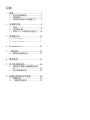 2
2
-
 3
3
-
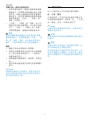 4
4
-
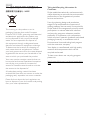 5
5
-
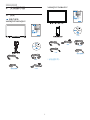 6
6
-
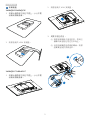 7
7
-
 8
8
-
 9
9
-
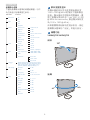 10
10
-
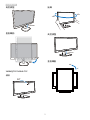 11
11
-
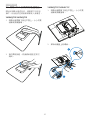 12
12
-
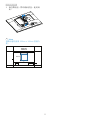 13
13
-
 14
14
-
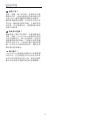 15
15
-
 16
16
-
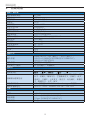 17
17
-
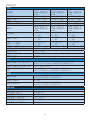 18
18
-
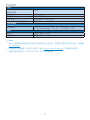 19
19
-
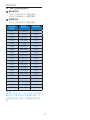 20
20
-
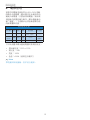 21
21
-
 22
22
-
 23
23
-
 24
24
-
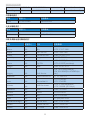 25
25
-
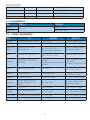 26
26
-
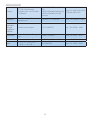 27
27
-
 28
28
-
 29
29
-
 30
30
-
 31
31
-
 32
32
関連論文
-
Philips 220CW8FB/93 ユーザーマニュアル
-
Philips 240B4QPYEB/93 ユーザーマニュアル
-
Philips 220CW ユーザーマニュアル
-
Philips 220XW8FB/93 ユーザーマニュアル
-
Philips 240P4QPYNB/69 ユーザーマニュアル
-
Philips 240P4QPYNB/93 ユーザーマニュアル
-
Philips 240B4LPYNB/69 ユーザーマニュアル
-
Philips 231P4QPYKEB/00 ユーザーマニュアル
-
Philips 240B4QPYEB/11 ユーザーマニュアル
-
Philips TAT3235BK/93 クイックスタートガイド